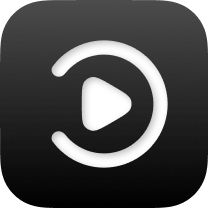Auf die Bildschirme geklebt - das sehen Sie heutzutage bei den meisten Menschen. Wenn sie ihre Smartphones nicht benutzen, benutzen sie ihre Computer. Oder vielleicht sind sie auf ihre Tabletten geklebt. Es gibt einen großen Grund, warum die Augen der Menschen auf Bildschirme, das Internet, gerichtet sind.
Bevor wir uns mit dem Thema befassen YouTube-Video nicht verfügbar Lassen Sie uns auf Ihrem Gerät über das Internet sprechen, den Riesen, der alle konsumiert. Das World Wide Web ist ein großes Netzwerk von Daten, auf die jeder an jedem Ort und zu jedem Zeitpunkt zugreifen kann. Wenn jemand beispielsweise Antworten auf etwas wünscht, nutzt er das Internet und geht zu Google. Abgesehen davon kleben die Leute an etwas Eingängigem, Videos.
Und die meisten Videos können an einem Ort namens YouTube gesehen werden. Auf dieser Plattform können Sie Ihre Videos hochladen und mit Ihren Freunden teilen. Sie können es auch verwenden, um Videos anzusehen, die von anderen Personen hochgeladen wurden. YouTube ist nicht nur zur Unterhaltung gedacht, sondern wird auch verwendet, um Informationen zur Lösung von Problemen zu erhalten.
Was aber, wenn der Fehler "YouTube-Video nicht verfügbar" angezeigt wird? Was wirst du machen? Hier geben wir Ihnen eine Liste der Aktionen, die Sie ausführen können, um das Problem zu beheben. Fangen Sie unten an.
Inhalte: Teil 1. Warum ist mein Video auf YouTube nicht verfügbar?Teil 2. Wie behebe ich ein Video, das auf YouTube nicht verfügbar ist?Teil 3. Bonus Conversion Tool: iMyMac Video ConverterTeil 4. Fazit
Teil 1. Warum ist mein Video auf YouTube nicht verfügbar?
Wussten Sie, dass täglich insgesamt 1 Milliarde Stunden gesehen werden? Youtube? Außerdem werden für jede einzelne Minute Videos im Wert von etwa 500 Stunden auf die riesige Videoplattform hochgeladen. Die Anzahl der Nutzer von YouTube beträgt ungefähr 2 Milliarden, fast ein Drittel der Bevölkerung von Menschen, die das Internet nutzen.
Der Hauptsitz des Unternehmens befindet sich in San Bruno, Kalifornien, und wurde von ehemaligen Mitarbeitern von Paypal, Steve Chen, Chad Hurley und Jawed Karim gegründet. Mit den Hauptfunktionen der Plattform können Benutzer Videos anzeigen, hochladen, freigeben, melden und kommentieren. Das Hinzufügen zu Wiedergabelisten und das Abonnieren von Benutzern ist auch über YouTube möglich.
Es unterstützt mehr als 80 verschiedene Sprachen, die etwa 95% der Bevölkerung des Netzes abdecken. Unangemessene Videos werden auch von Rezensenten entfernt, um die Zuschauer vor solchen Inhalten zu schützen.
YouTube ist jedoch nicht ohne eigene Mängel. Beispielsweise treten manchmal Fehler bei der Verwendung der Videoplattform auf. Einige der häufigsten Fehler, auf die wir stoßen können, sind: YouTube-Video nicht verfügbar, Youtube-Video in Ihrem Land nicht verfügbar, der Uploader hat das Video an Ihrem Standort nicht verfügbar gemacht und vieles mehr.
Glücklicherweise werden wir uns mit den Details befassen, wie Sie die Nichtverfügbarkeit von YouTube-Videos auf Ihrem Gerät beheben können. Lass uns anfangen.
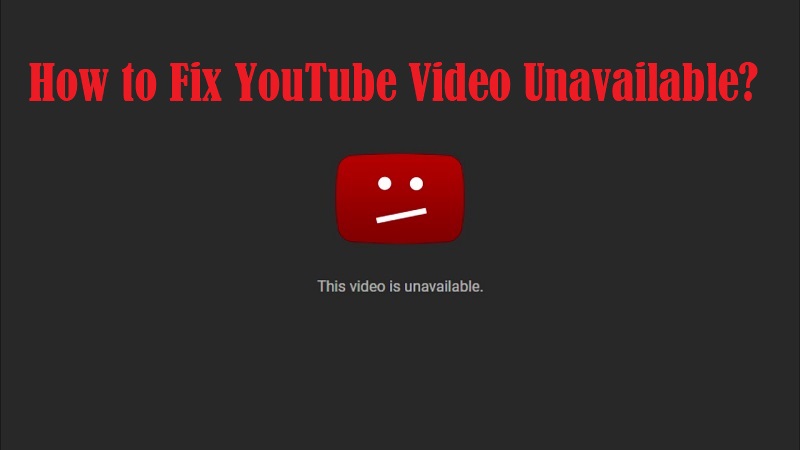
Teil 2. Wie behebe ich ein Video, das auf YouTube nicht verfügbar ist?
Wir werden Ihnen viele Lösungen anbieten, mit denen Sie versuchen können, den Fehler selbst zu beheben. Nachfolgend einige davon:
Lösung 01. Netzwerkprüfung
Natürlich wäre das Video auf YouTube nicht verfügbar, wenn dein Netzwerk oder deine Internetverbindung schlecht ist. Versuchen Sie, eine andere Website zu überprüfen und festzustellen, ob sie geöffnet wird. Wenn eine andere Website nicht geöffnet wird, liegt das Problem bei Ihrer Internetverbindung.
Sie können sich auch an Ihren Internetdienstanbieter wenden, um das Verbindungsproblem zu beheben.
Aber was ist, wenn andere Websites geladen werden, während YouTube sagt, dass das Video nicht verfügbar ist? Dann sollten Sie andere Arten von Gründen für das Problem berücksichtigen müssen. Schauen Sie sich unten unsere nächsten Lösungen an.
Lösung 02. Starten Sie den Browser, YouTube oder das Gerät neu
Wenn YouTube vorübergehende Störungen aufweist, wird der betreffende Fehler normalerweise angezeigt. Deshalb kannst du YouTube einfach aktualisieren, um den Fehler zu beheben.
Wenn Sie einen Webbrowser verwenden, können Sie ihn zuerst schließen. Starten Sie es dann erneut und besuchen Sie das YouTube-Video. Möglicherweise gibt es Störungen im Browser, die den Fehler verursachen, und eine Aktualisierung kann bei dem Problem helfen.
Wenn diese nicht funktionieren, ist es Flut, das Gerät selbst neu zu starten. Sie können den verwendeten Computer, das Tablet oder das Smartphone neu starten. Wenn dies nicht funktioniert, versuchen Sie es mit anderen in diesem Artikel enthaltenen Lösungen.
Lösung 3. Verwenden Ihres VPN
Wenn die Fehlermeldung besagt, dass das YouTube-Video in Ihrem Land oder Standort nicht verfügbar ist, sollten Sie Einschränkungen berücksichtigen, die in Ländern und Plattformen gelten.
Der ursprüngliche Uploader des YouTube-Videos kann die Wiedergabe von Videos in bestimmten Ländern einschränken. Lokale Gesetze können Ihnen auch das Anzeigen bestimmter Videos untersagen. Um sich darum herumzuarbeiten, müssen Sie a verwenden Virtual Private Network (VPN) oder Proxy.
VPNs werden verwendet, um Ihre eigene IP-Adresse zu verbergen. Wenn Sie eine verwenden, wird Ihnen normalerweise eine neue IP-Adresse zugewiesen. Sie können sogar auswählen, in welchem Land sich Ihre IP-Adresse befinden soll. Mit einem VPN können Sie also auf Websites aus verschiedenen Ländern zugreifen. Dies liegt daran, dass Ihr Datenverkehr normalerweise über den VPN-Server in einem anderen Land umgeleitet wird.
Das Tolle an VPNs ist, dass Ihre Online-Aktivitäten von Ihrem Internetdienstanbieter und von böswilligen Benutzern maskiert werden. Auf diese Weise können Sie Ihre Privatsphäre bei Ihren Online-Aktivitäten schützen. VPNs eignen sich hervorragend, um den Fehler "YouTube-Video in Ihrem Land nicht verfügbar" zu beheben.
Lösung 4. Aktivieren Sie JavaScript und Flash
Wenn JavaScript und Flash deaktiviert sind, tritt höchstwahrscheinlich das Problem "YouTube-Video nicht verfügbar" auf Ihrem Gerät auf. Gehen Sie folgendermaßen vor, um JavaScript in Google Chrome zu aktivieren:
- Starten Sie Ihr Gerät und verwenden Sie Google Chrome. Klicken Sie dann auf die drei Punkte oben rechts in der Benutzeroberfläche. Wählen Sie dann Einstellungen.
- Klicken Sie auf "Erweitert" und gehen Sie dann zum Abschnitt "Datenschutz und Sicherheit". Klicken Sie auf die Option für "Inhaltseinstellungen".
- Klicken Sie dann auf "JavaScript" und aktivieren Sie die Option "Zulässig (empfohlen)".
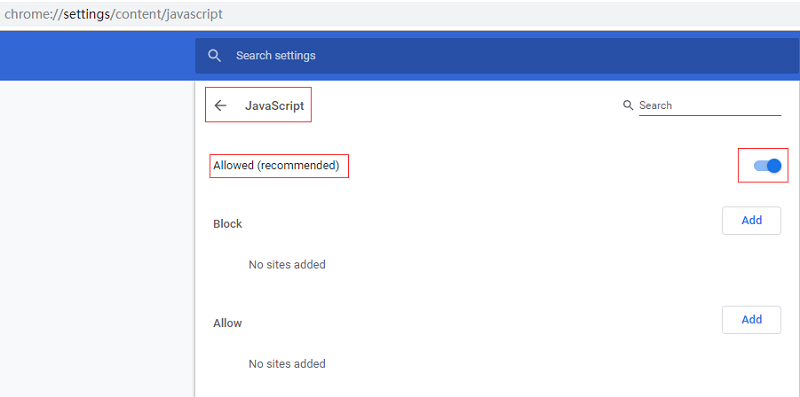
Es ist wichtig zu beachten, dass beim Aktivieren von JavaScript in Firefox und Safari andere Anweisungen gelten. Im Folgenden finden Sie die Schritte, die Sie ausführen sollten, um Flash zu aktivieren:
- Gehen Sie zu Ihrem Browser wie Google Chrome.
- Besuchen Sie Adobe Flash Seite hier herunterladen.
- Aktualisieren Sie Ihren Flash, indem Sie das Adobe-Plugin herunterladen und installieren.
Zu diesem Zeitpunkt sollten Sie das YouTube-Video erneut ansehen und prüfen, ob unsere Methoden funktionieren. Wenn dies nicht der Fall ist, sollten Sie die folgende Lösung ausprobieren.
Lösung 5. Deaktivieren der Hardwarebeschleunigung
Viele Benutzer geben an, dass das Problem "YouTube-Video nicht verfügbar" auftritt, wenn ein Problem mit der Hardwarebeschleunigung Ihres Browsers auftritt. Diese Funktion verwendet die GPU des Computers, um Videos zu rendern. Es ist in bestimmten Situationen sehr nützlich. Manchmal kann es jedoch auch zu Problemen kommen.
Daher sollten Sie mit Ihrem Browser die darin enthaltene Hardwarebeschleunigung deaktivieren. Im Folgenden finden Sie die Schritte dazu in Google Chrome:
- Starten Sie Google Chrome und klicken Sie auf das Menü, das wie drei vertikal ausgerichtete Punkte aussieht. Das Menü befindet sich oben rechts im Browser.
- Wählen Sie Einstellungen und klicken Sie dann auf "Erweitert".
- Gehen Sie zum Abschnitt "System".
- Deaktivieren Sie jetzt die Option "Hardwarebeschleunigung verwenden, wenn verfügbar".
- Schließen Sie Google Chrome und starten Sie es erneut, um YouTube-Videos anzusehen.
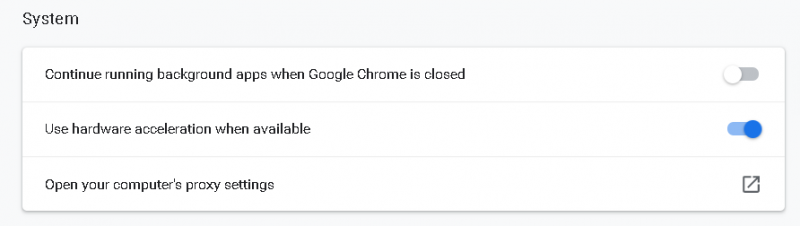
Lösung 6. Löschen Ihrer Cookies und Ihres Cache
Wenn deine Cookies und dein Cache beschädigt sind, tritt der Fehler auf, dass das YouTube-Video nicht verfügbar ist. Daher müssen Sie Cookies löschen und in Ihrem Browser zwischenspeichern. Wenn Sie Safari auf Ihrem Mac verwenden, gehen Sie wie folgt vor:
So löschen Sie Cache und Cookies für alle oder einzelne Websites:
- Besuchen Sie Safari und gehen Sie zu Einstellungen.
- Besuchen Sie dann Datenschutz und gehen Sie dann zu "Website-Daten verwalten".
- Sie können eine einzelne Site auswählen und auf die Schaltfläche "Entfernen" klicken oder alle Cookies und den Cache löschen, indem Sie auf die Schaltfläche "Alle entfernen" klicken.
Zu Leeren Sie den Safari-Cache:
- Starten Sie Safari und besuchen Sie die Einstellungen. Gehen Sie dann zu Erweitert und aktivieren Sie das Kontrollkästchen "Entwicklung in der Menüleiste anzeigen".
- Nun wird eine neue Menüoption mit der Bezeichnung "Entwickeln" angezeigt. Schließen Sie alle anderen geöffneten Safari-Fenster. Klicken Sie dann auf "Entwickeln" und wählen Sie "Leere Caches".
- Klicken Sie nun auf "Datei" und wählen Sie "Neues Fenster", um Safari erneut mit einem neuen Cache zu starten.
Lösung 7. Ändern Sie die Videoqualität
Die Qualität der Videos hängt von den ausgewählten Einstellungen ab. Wenn Sie Probleme mit der Hardware haben oder die Geschwindigkeit Ihrer Internetverbindung nicht so hoch ist (für ein Full HD-Anzeigeerlebnis), wird die Meldung "YouTube-Video nicht verfügbar" angezeigt.
Hier sind die Schritte, die Sie ausführen sollten, um das Problem zu beheben:
- Starten Sie YouTube. Öffnen Sie dann das Video, das besagt, dass es nicht verfügbar ist.
- Klicken Sie auf das Symbol für "Einstellungen" unten rechts im Video. Wählen Sie "Qualität". YouTube zeigt verschiedene vom Video unterstützte Auflösungen.
- Wenn die Auflösungen hoch sind (z. B. 1080p oder 720p), sollten Sie sie ändern und auf etwa 360p oder 240p senken.
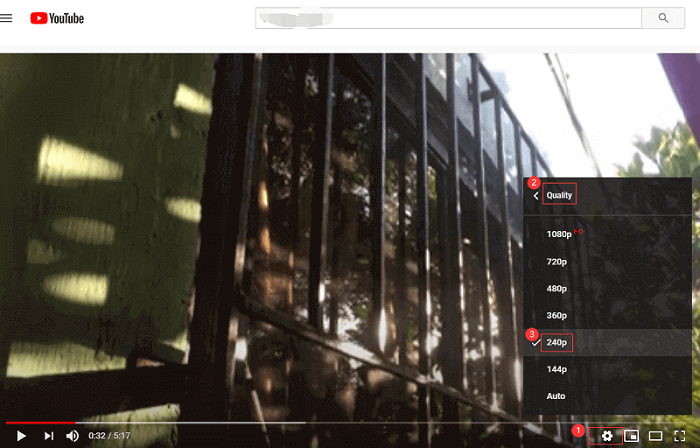
Lösung 8. Überprüfen Sie die Browsererweiterungen
Manchmal installieren wir viele Erweiterungen in unseren Browsern, um deren Funktionalität zu verbessern. Einige können nützlich sein. Einige können jedoch zu Problemen führen, einschließlich des Fehlers, dass das YouTube-Video nicht verfügbar ist. Du solltest Deaktivieren Sie alle Erweiterungen in Safari auf Mac, um das Problem zu beheben.
Hier sind die Schritte, wie es geht:
- Starten Sie Safari auf Ihrem Mac. Stellen Sie sicher, dass Sie alle Browser-Registerkarten in Safari schließen.
- Besuchen Sie das "Menü" für Safari und wählen Sie dann "Einstellungen". Wählen Sie die Registerkarte "Erweiterungen".
- Entfernen Sie die Häkchen in den Kontrollkästchen aller Erweiterungen, um sie auszuschalten.
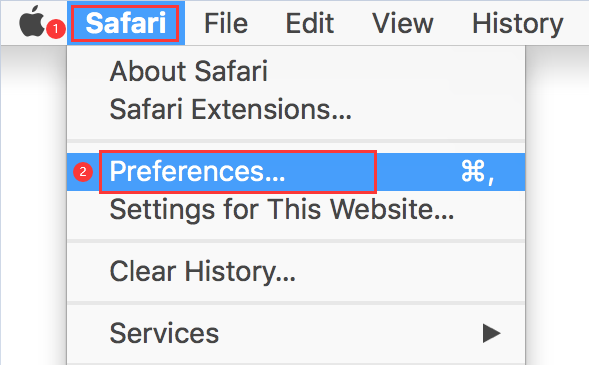
Jetzt sollten Sie versuchen, Ihren Safari-Browser auf Ihrem Mac erneut zu schließen. Schalte es dann wieder ein und gehe zu YouTube. Überprüfen Sie, ob das Problem weiterhin besteht.
Lösung 9. Überprüfen der Geschwindigkeit Ihrer Internetverbindung
Laut YouTube sollten Sie mindestens eine Internetverbindungsgeschwindigkeit von 500 Kilobit pro Sekunde (Kbit / s) haben, wenn Sie regelmäßig Erfahrungen mit dem Ansehen von Videos sammeln möchten. Natürlich wäre eine höhere Anzahl besser.
Für ein optimales Erlebnis mit hochauflösenden Videos sollten Sie eine Internetverbindungsgeschwindigkeit von mindestens 7 Megabit pro Sekunde (Mbit / s) haben. Um Ihre Verbindung zu überprüfen, sollten Sie die Website des Geschwindigkeitstests besuchen. Sie können auch bei Google nach Alternativen suchen.
Lösung 10. Installieren Sie Ihren Browser neu oder aktualisieren Sie Safari
Wenn der Browser beschädigt ist, wird der Fehler "YouTube-Video nicht verfügbar" angezeigt. Aus diesem Grund müssen Sie es neu installieren oder aktualisieren, um das Problem zu beheben. Gehen Sie folgendermaßen vor, um Safari auf Ihrem Mac-Computer zu aktualisieren:
- Starten Sie den App Store.
- Wählen Sie im oberen Teil der Seite "Updates".
- Der System-Scan wird gestartet. Nachdem es fertig ist, wird eine Liste der Updates angezeigt, die Sie durchführen können. Wenn keine Updates verfügbar sind, wird "Keine Updates verfügbar" angezeigt.
- Sie können entweder bestimmte Apps und Patches aktualisieren. Sie können auch "Alle aktualisieren" auswählen.
- Wenn der App Store möchte, dass Sie Ihre ID und Ihr Passwort eingeben, melden Sie sich einfach bei Ihren Apple-Kontodaten an. Wählen Sie dann "Anmelden".
- Wenn Sie eine andere Bestätigungsfunktion zum Anmelden haben, geben Sie den Bestätigungscode ein. Wählen Sie dann "Überprüfen".
- Das Update oder der Patch wird jetzt installiert. Ein Fortschrittsbalken wird angezeigt. Sobald der Vorgang abgeschlossen ist, wird eine Liste der verschiedenen Aktualisierungen angezeigt, die in den letzten 30 Tagen vorgenommen wurden. Schließen Sie den App Store, da der Vorgang abgeschlossen ist.
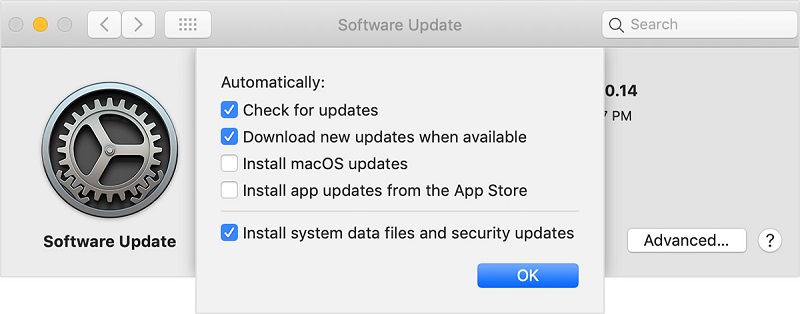
Tip: Wenn Sie Ihre Lieblingsvideos von YouTube herunterladen möchten, DumpMedia Video Downloader ist ein großartiges Tool, mit dem Sie Videos mit hoher Qualität und unterschiedlichen Videoauflösungen einfach abrufen können.
Teil 3. Bonus Conversion Tool: iMyMac Video Converter
Wenn Sie YouTube Videos auf hrem PC haben, dann ist der beste Weg, sie von einem Format in ein anderes zu konvertieren, durch iMyMac Video Converter. Es ist ein großartiges Tool, mit dem Sie Videos mit blitzschneller Geschwindigkeit konvertieren, bearbeiten und verbessern können.
Mit der Software können Sie Videos zuschneiden, Helligkeit und Sättigung ändern und von verschiedenen Eingabeformaten in Ausgabeformate konvertieren. Es kann sogar Audiodateien konvertieren. Dies alles erfolgt ohne Qualitätsverlust oder erneute Komprimierung.
Teil 4. Fazit
In diesem Handbuch finden Sie die 10 besten Lösungen, mit denen Sie den Fehler "YouTube-Video nicht verfügbar" beheben können. Die Lösungen reichen von der Überprüfung Ihrer Internetverbindung bis zur Neuinstallation (oder Aktualisierung) Ihrer Browser.
Wenn Sie sich nicht sicher sind, was Sie mit dem Fehler tun sollen, folgen Sie einfach unserer obigen Anleitung. Vergessen Sie außerdem nicht, dass Sie YouTube- (oder DVD-) Videos auf Ihrem Computer über iMyMac Video Converter in andere Formate konvertieren können. Es ist ein großartiges Tool zum Konvertieren von Videodateien, sodass sie auf mehreren Geräten und Plattformen verwendet werden können. Laden Sie die Software jetzt herunter!